目录
一 课程介绍
1. alt + num
切换到左边的窗口
二 高效定位代码
帮助
跳转到最近的文件
ctrl+e
浏览修改位置跳转
编辑跳转
浏览跳转
书签跳转
F11、Ctrl + F11: 编辑书签
Ctrl +标签 :跳转到指定编号的书签。
收藏
添加收藏
编辑区和文件区跳转
Alt + window 编号跳转到窗口区,Esc回到编辑区
精准搜索
类:ctrl+n:勾选后(再按一次ctrl+n)全局搜索(包含jar包内的类)
文件:ctrl+shift+n 勾选后全局搜索文件(包含jar包内的)
符号:ctrl+alt+shift+n 举例:检索类中的属性或函数
字符串:Find in path:ctrl+shift+f Match case(是否匹配大小写),Words(是否匹配整个
三 代码·小助手
列操作
Move Caret to Next Word(移到下一个单词(英语的)后面) :Ctrl+向右箭头
Ctrl+Shift+向右箭头 移到冒号后选中后面的单词(全选单词,比上面多了一步:全选)
Ctrl+Shift+U 大小写切换
移动光标到当前行最前面/最后面(home和end)
多行同时操作(多光标)。会自动全选一样的符号
下一个 Error:F2
格式化
live template
就是我们常见的比如:只打几个字母,回车一敲。就变成了一段代码,连光标的位置都固定好了。(psvm)
- 创建分组
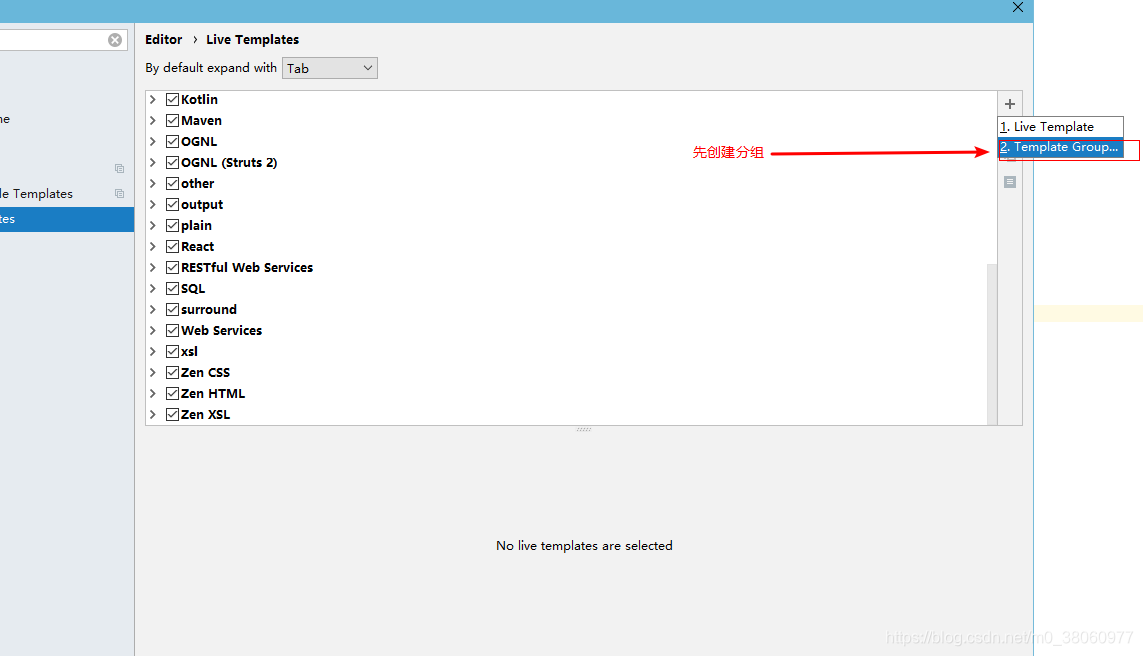
- 编写
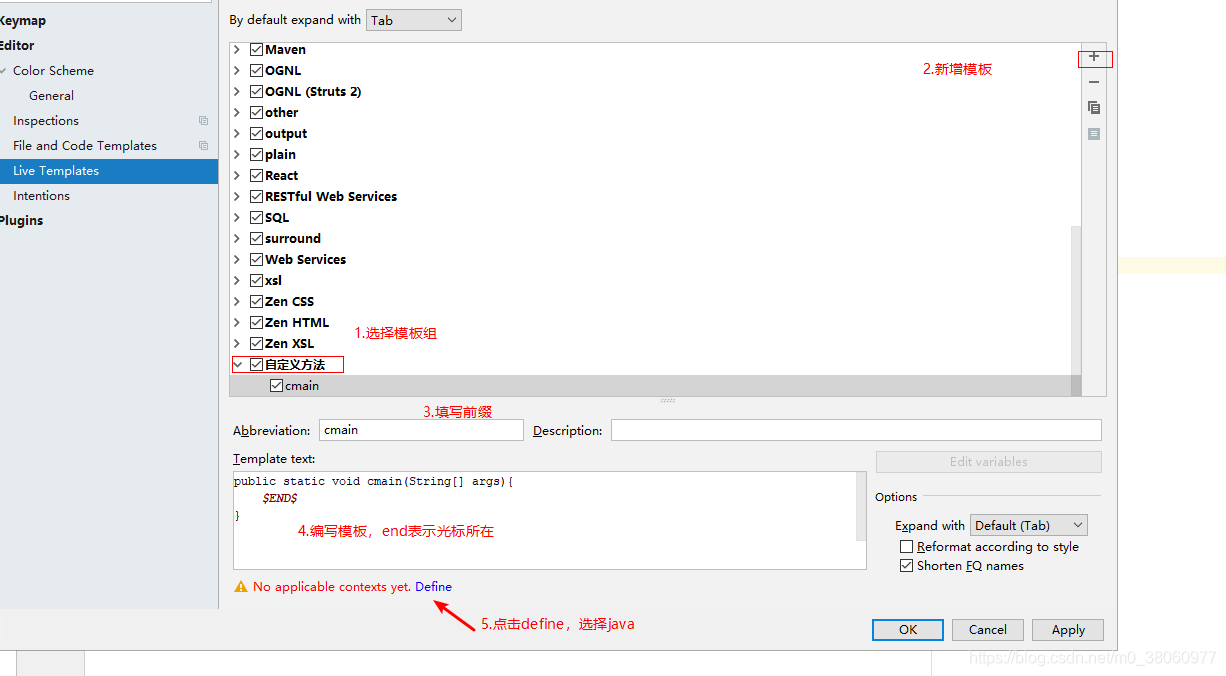 3. 使用
3. 使用
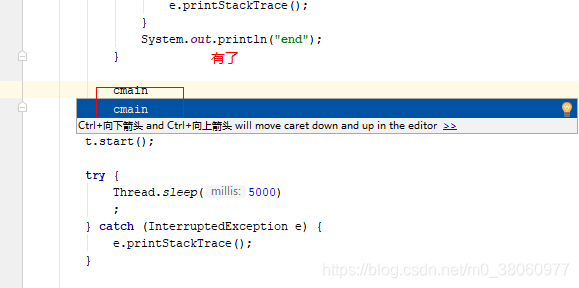
其他的常见模板
定义int常量
public static final int $var1$ = $var2$;
定义带注释的字段
/**
* $VAR1$
*/
private int $VAR2$;
$END$;
postfix
字面意思:敲完东西,按一个点后,自动提示。
例如自带的:
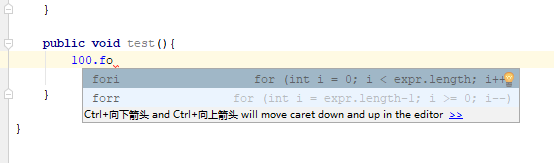
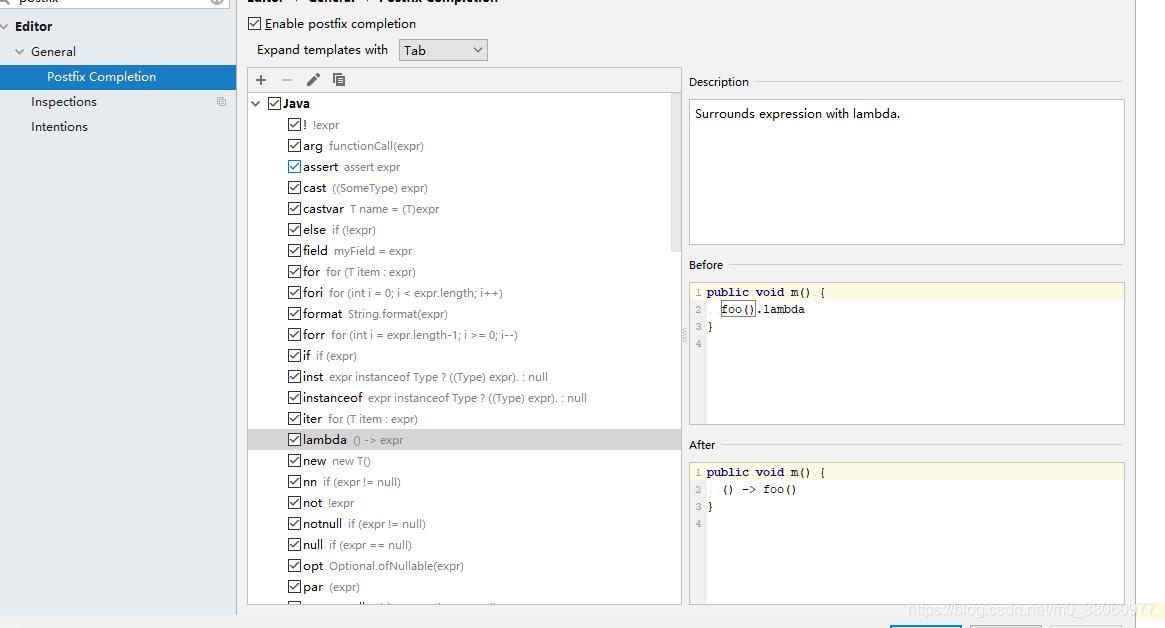
不可自定义编辑的,数量固定
常用的
- fori
- sout
- field
- return
- nn(not null)
Alt+Enter
智能提示

-
自动创建函数
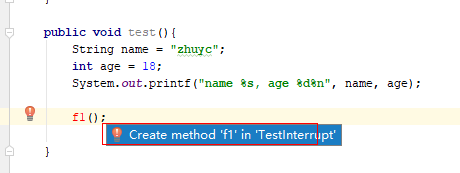
-
List Replace
就是替换成foreach,感觉没啥
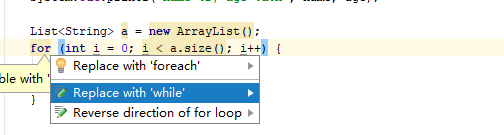
-
字符串fommat或build
提高字符串拼接的效率
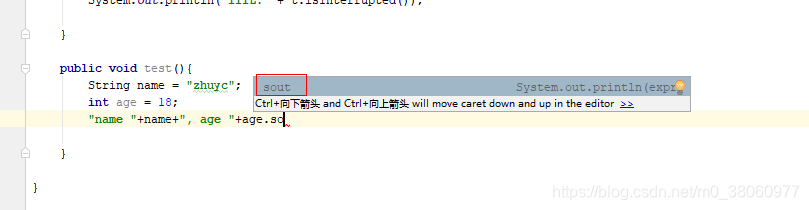
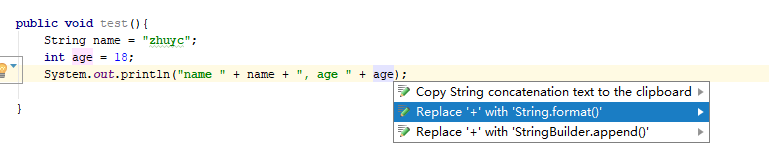
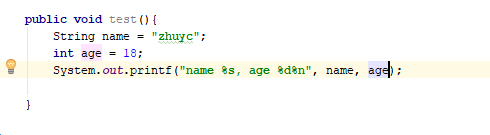
-
实现接口
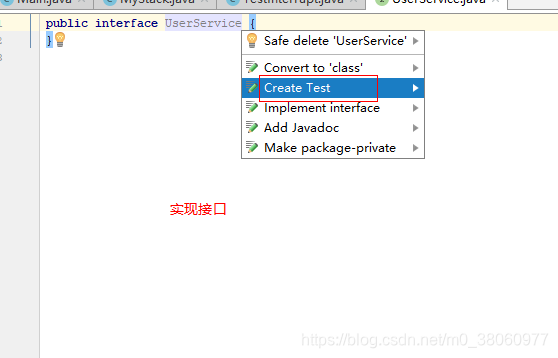
-
单词拼写
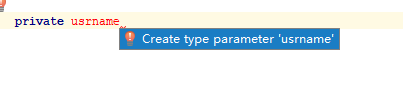
-
导包
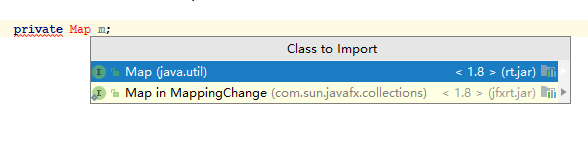
四 编写高质量代码
重构
- 重构变量
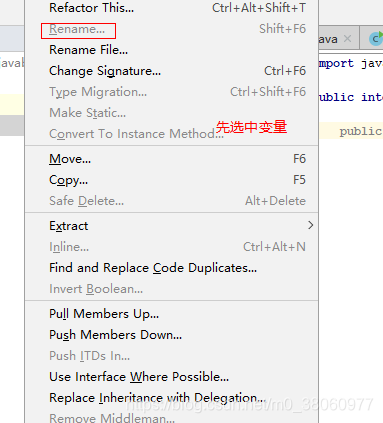
- 重构函数
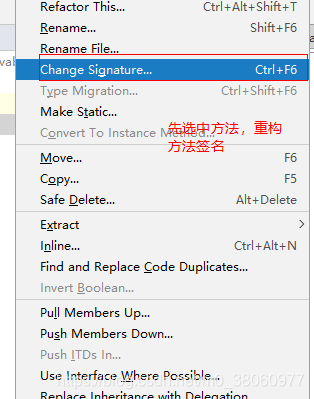
也可以先改签名,然后通常Alt+Enter重构

抽取
-
抽取字符串
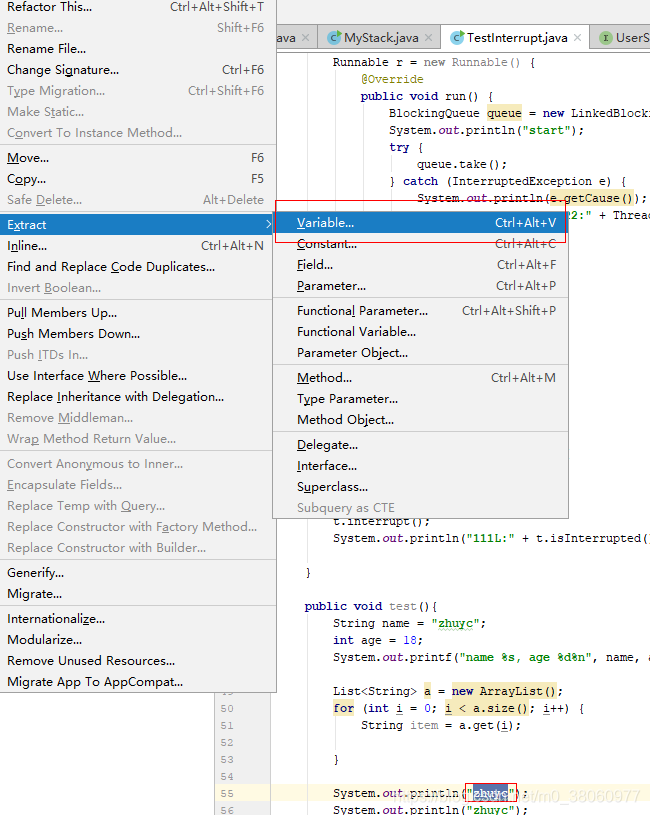
效果
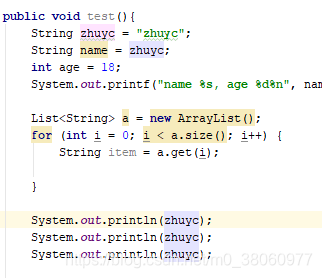
-
抽取成静态变量
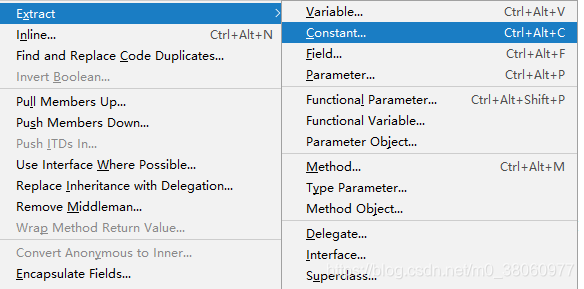
-
抽取成成员变量/方法参数
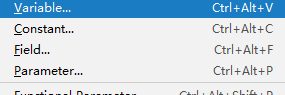
-
抽取函数
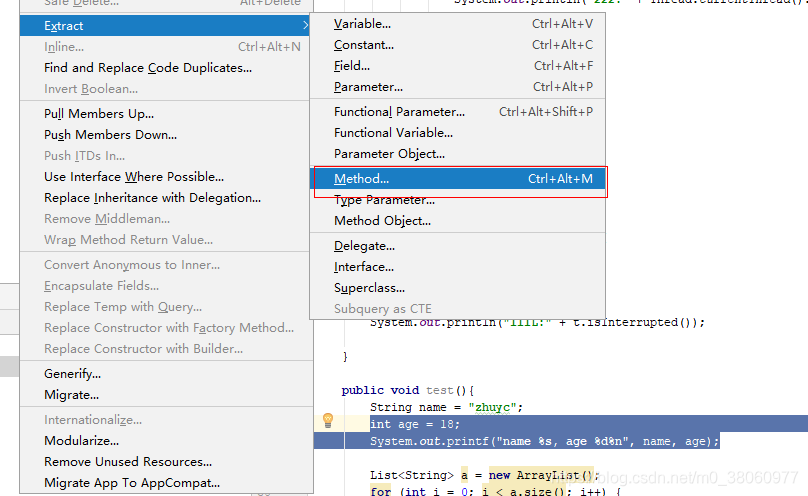
效果
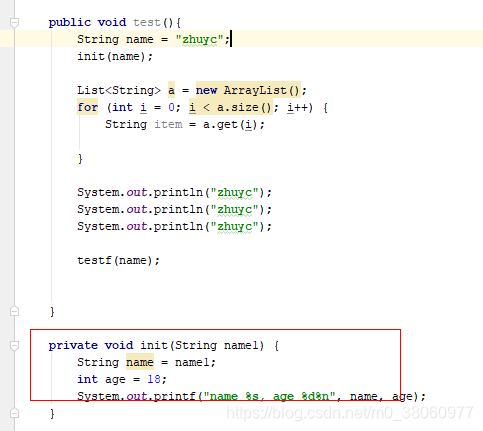
五 寻找修改轨迹
集成git
- annotate,注释。在显示行号的位置右击,选中Annotate即可查看当前行代码的commit、author和date
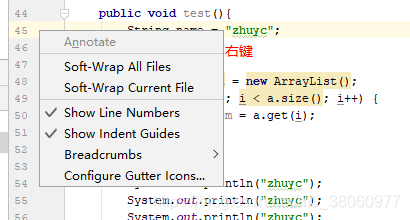
- 查看修改点
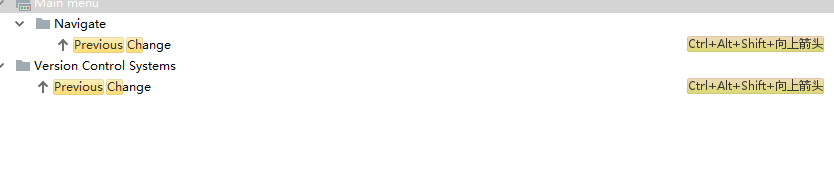
- 放弃修改
Alt+ctrl+z
local history
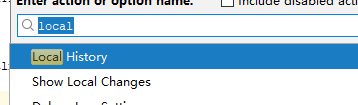
七 关联一切
关联spring
File->Project Structure->Facets->+按钮->Spring把接口和实现类对应起来,bean是在哪个文件扫描到的等
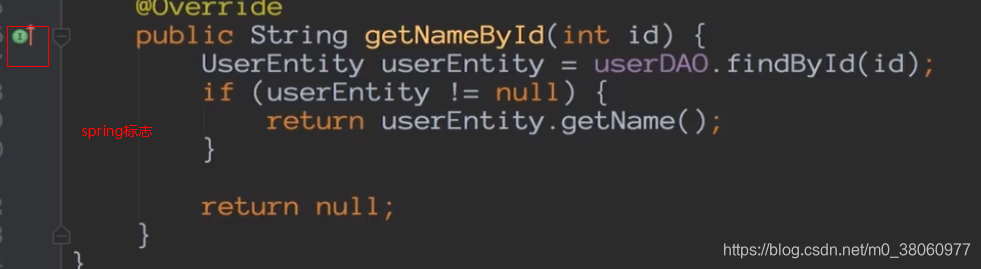
数据库的关联
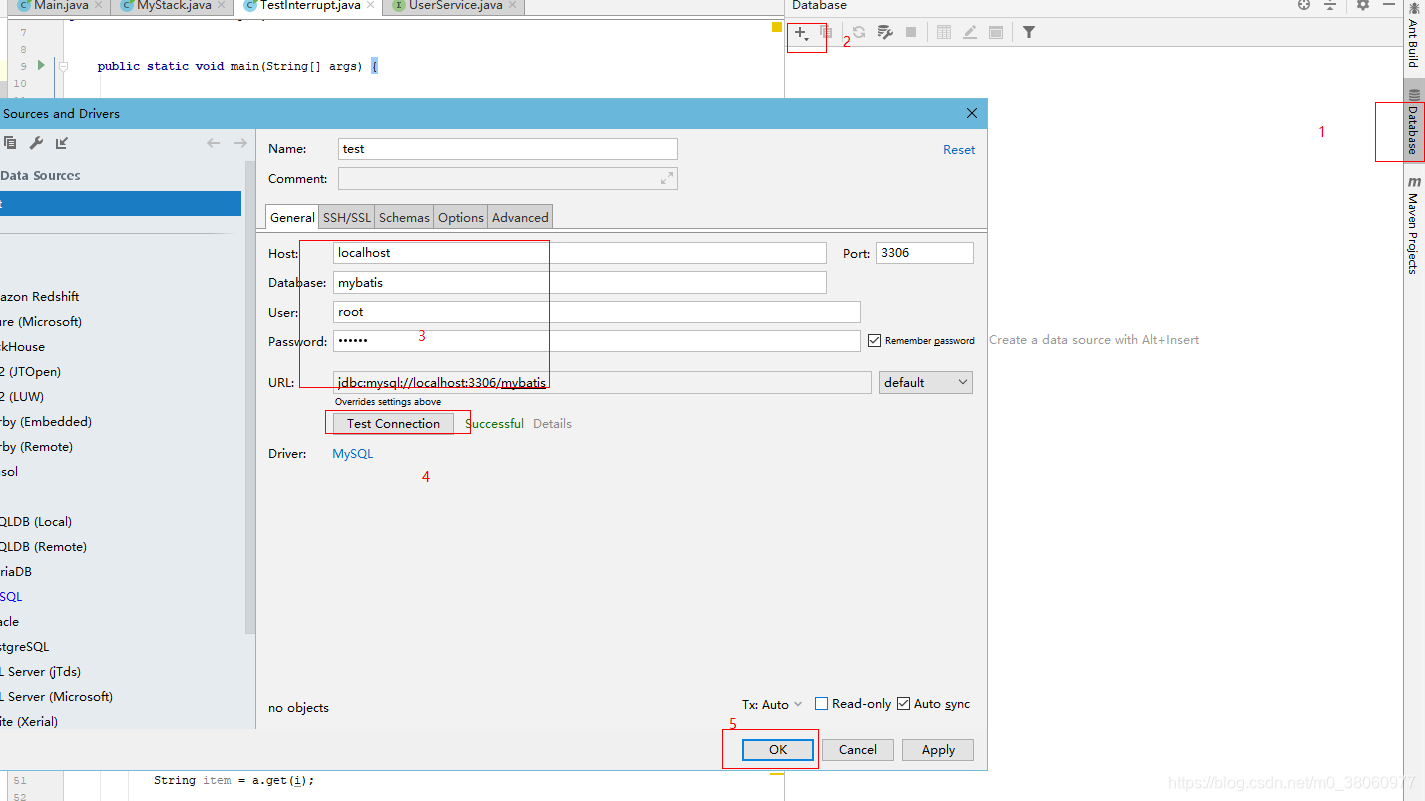
我们可以直接在mybatis的文件中。看到数据库表的提醒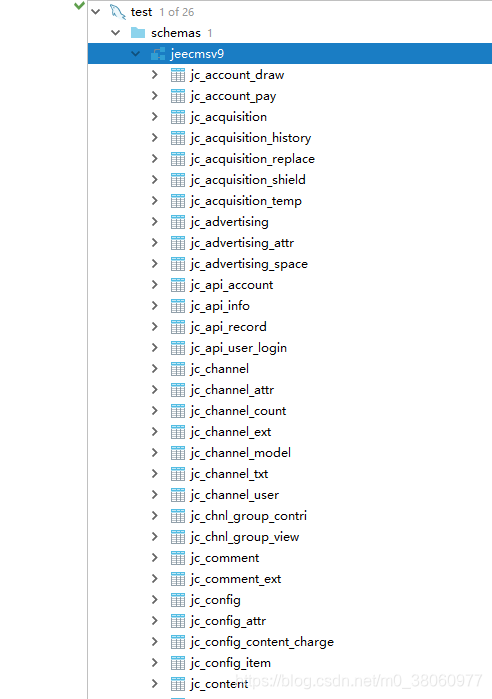
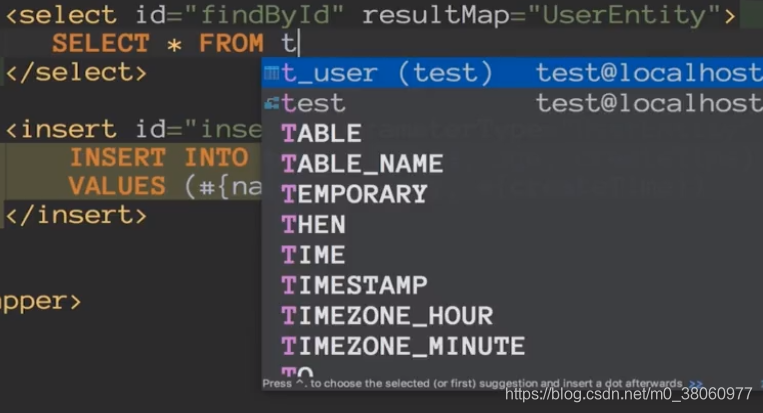
重构表名
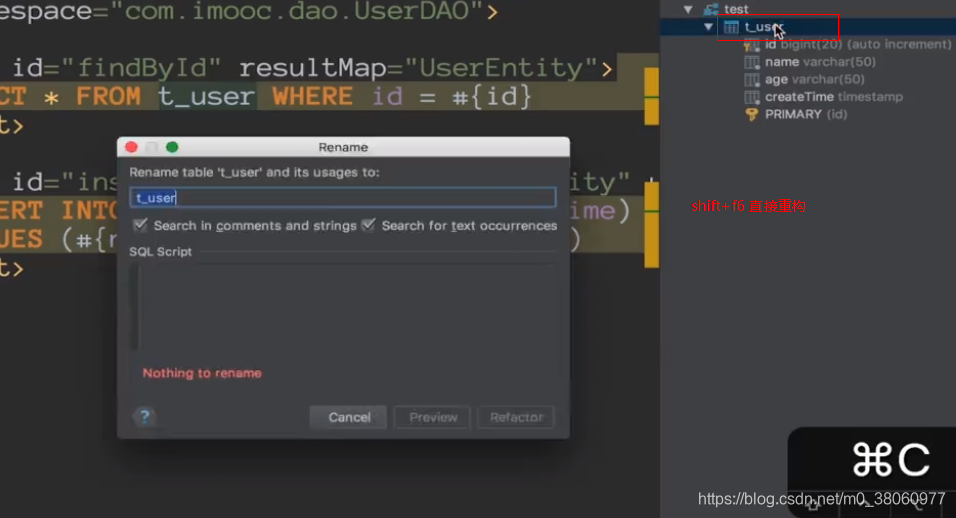
八 调试
断点调试
- 添加断点

- 运行
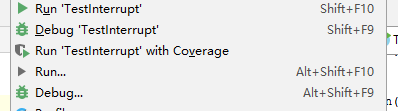
- 单步运行,F8,Step Over
- resume(重新开始,继续),F9。会跳转到下一个断点,如果没有断点了,直接结束程序运行
- 查看所有断点,Ctrl+Shift+F8
- 禁止所有断点,
Mute Breakpoint,然后按F9,就可以跳过余下的所有断点了 - 条件断点。
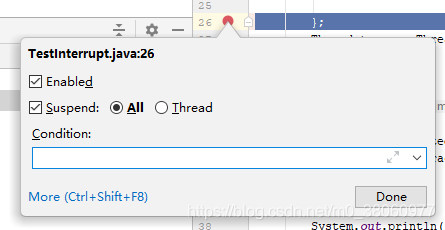
- 表达式求值,Alt+F8。
- 运行到光标处,从断点运行的位置直接让程序运行到光标所在的行,Run to Cursor,Alt+F9
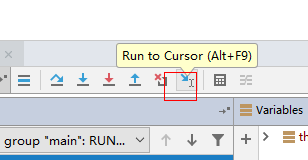
- setValue,在debug窗口,选中要设值得变量,F2,可以在
调试时改变变量的值
run anywhere if you can
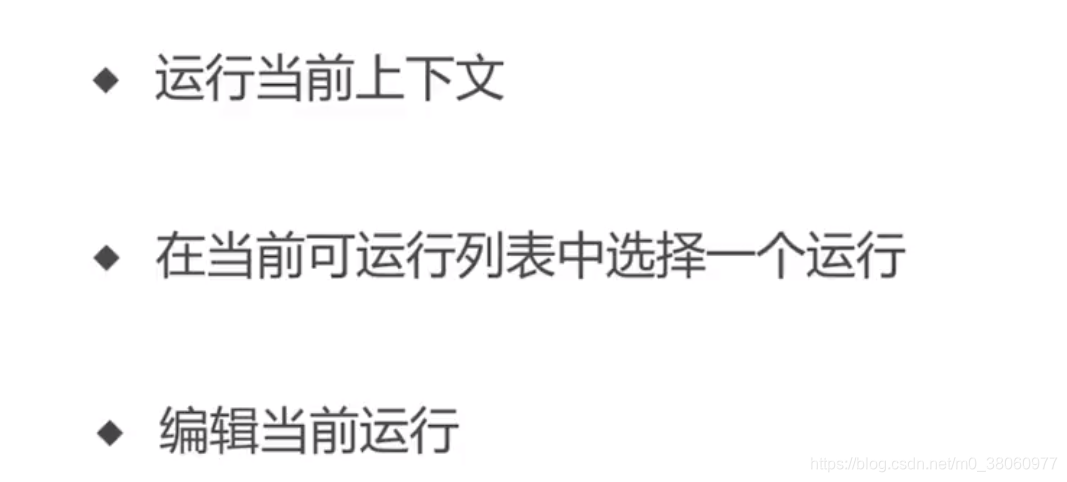
九 其他操作
文件操作
Ctrl+Alt+Insert,在当前文件同一目录下新建一个文件F5,复制当前文件- 移动当前文件:剪切、复制 或
F6
文本操作
- 复制文件完整路径:Ctrl+Shift+C
- 剪切板 :Ctrl+Shift+V
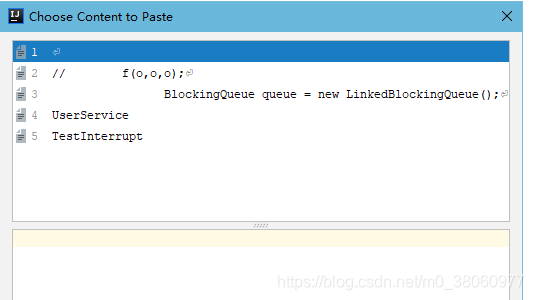
- Ctrl+[ OR ],可以跑到大括号的开头与结尾
- Alt+Insert,可以生成构造器/Getter/Setter等
- Ctrl+Shift+Space,自动补全代码
- Alt+Shift+Up/Down,将代码上/下移一行
- Ctrl+X,删除行
- Ctrl+D,复制行
结构图
- 查看field、method大纲,File Structure,Ctrl+F12
- 查看maven依赖大纲,pom.xml右击->Maven->Show Dependency
- 查看类图大纲,找到代码右键Diagrams或Ctrl+Alt+Shift+U
- 查看类继承结构,Ctrl+H
- 查看当前函数调用了哪些其他函数,或当前函数被哪些函数调用,
Ctrl+Alt+H,可以帮助看其他项目源码的结构 - 查看当前类被谁调用
ALT+F7;





















 575
575











 被折叠的 条评论
为什么被折叠?
被折叠的 条评论
为什么被折叠?








